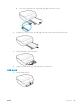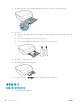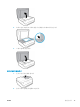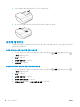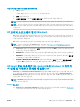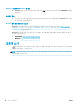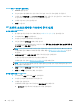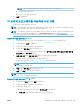User's Guide
Windows 10 컴퓨터에서 HP Smart 앱 열기
▲ HP Smart 앱을 설치한 후에 장치 데스크탑에서 시작을 클릭한 다음 앱 목록에서 HP Smart을(를) 선
택합니다.
프린터에 연결
▲ 프린터가 켜져 있고 장치와 동일한 네트워크에 연결되어 있는지 확인합니다. HP Smart에서 자동으
로 프린터를 감지하게 됩니다.
HP Smart 앱에 대한 자세한 내용 보기
HP Smart를 사용하여 인쇄, 스캔 및 문제 해결을 수행하는 방법에 대한 기본 지침은 21페이지의 HP
Smart 앱을 사용하여 인쇄, 32페이지의 HP Smart 앱을 사용하여 스캔 및 124페이지의 HP Smart 앱에
서 도움말 얻기 를 참조하십시오.
HP Smart를 사용한 인쇄, 스캔, 프린터 기능 액세스 및 문제 해결 방법에 대한 자세한 내용을 보려면 다
음으로 이동하십시오.
● iOS/Android: www.hp.com/go/hpsmart-help
● Windows: www.hp.com/go/hpsmartwin-help
프린터 끄기
(전원버튼)을 누르면 프린터 전원이 꺼집니다. 전원 코드를 뽑거나 전원 스트립을 끄기 전에 전원 표
시등이 꺼질 때까지 기다리십시오.
주의: 프린터를 잘못 끌 경우, 인쇄 캐리지가 올바른 위치로 복귀되지 않아 카트리지 및 인쇄 품질 문
제가 발생할 수 있습니다
.
20
2 장 시작하기 KOWW